In dieser Anleitung importieren Sie TensorFlow-Modelle in ein BigQuery ML-Dataset. Anschließend verwenden Sie eine SQL-Abfrage, um Vorhersagen aus den importierten Modellen zu treffen.
Ziele
- Verwenden Sie die
CREATE MODEL-Anweisung, um TensorFlow-Modelle in BigQuery ML zu importieren. - Verwenden Sie die Funktion
ML.PREDICT, um Vorhersagen mit den importierten TensorFlow-Modellen zu treffen.
Kosten
In diesem Dokument verwenden Sie die folgenden kostenpflichtigen Komponenten von Cloud de Confiance by S3NS:
Nach Abschluss der in diesem Dokument beschriebenen Aufgaben können Sie weitere Kosten vermeiden, indem Sie die erstellten Ressourcen löschen. Weitere Informationen finden Sie unter Bereinigen.
Hinweise
-
In the Cloud de Confiance console, on the project selector page, select or create a Cloud de Confiance project.
Roles required to select or create a project
- Select a project: Selecting a project doesn't require a specific IAM role—you can select any project that you've been granted a role on.
-
Create a project: To create a project, you need the Project Creator role
(
roles/resourcemanager.projectCreator), which contains theresourcemanager.projects.createpermission. Learn how to grant roles.
-
Verify that billing is enabled for your Cloud de Confiance project.
Die BigQuery API muss aktiviert sein.
- Prüfen Sie, ob Sie die erforderlichen Berechtigungen haben, um die Aufgaben in diesem Dokument ausführen zu können.
-
In the Cloud de Confiance console, go to the IAM page.
Go to IAM - Select the project.
-
In the Principal column, find all rows that identify you or a group that you're included in. To learn which groups you're included in, contact your administrator.
- For all rows that specify or include you, check the Role column to see whether the list of roles includes the required roles.
-
In the Cloud de Confiance console, go to the IAM page.
IAM aufrufen - Wählen Sie das Projekt aus.
- Klicken Sie auf Zugriffsrechte erteilen.
-
Geben Sie im Feld Neue Hauptkonten Ihre Nutzer-ID ein. Bei einem Nutzer in einem Mitarbeiteridentitätspool ist dies in der Regel dessen Kennung. Weitere Informationen erhalten Sie unter Mitarbeiteridentitätspool-Nutzer in IAM-Richtlinien darstellen oder von Ihrem Administrator.
- Wählen Sie in der Liste Rolle auswählen eine Rolle aus.
- Klicken Sie auf Weitere Rolle hinzufügen, wenn Sie weitere Rollen zuweisen möchten.
- Klicken Sie auf Speichern.
Öffnen Sie in der Cloud de Confiance Console die Seite BigQuery.
Klicken Sie im Bereich Explorer auf den Namen Ihres Projekts.
Klicken Sie auf Aktionen ansehen > Dataset erstellen.
Führen Sie auf der Seite Dataset erstellen die folgenden Schritte aus:
Geben Sie unter Dataset-ID
bqml_tutorialein.Wählen Sie als Standorttyp die Option Mehrere Regionen und dann USA (mehrere Regionen in den USA) aus.
Übernehmen Sie die verbleibenden Standardeinstellungen unverändert und klicken Sie auf Dataset erstellen.
Erstellen Sie ein Dataset mit dem Namen
bqml_tutorial, wobei der Datenspeicherort aufUSund die Beschreibung aufBigQuery ML tutorial datasetfestgelegt ist:bq --location=US mk -d \ --description "BigQuery ML tutorial dataset." \ bqml_tutorial
Anstelle des Flags
--datasetverwendet der Befehl die verkürzte Form-d. Wenn Sie-dund--datasetauslassen, wird standardmäßig ein Dataset erstellt.Prüfen Sie, ob das Dataset erstellt wurde:
bq lsÖffnen Sie in der Cloud de Confiance Console die Seite BigQuery.
Klicken Sie unter Neu erstellen auf SQL-Abfrage.
Geben Sie im Abfrageeditor diese
CREATE MODEL-Anweisung ein und klicken Sie dann auf Ausführen.CREATE OR REPLACE MODEL `bqml_tutorial.imported_tf_model` OPTIONS (MODEL_TYPE='TENSORFLOW', MODEL_PATH='gs://cloud-training-demos/txtclass/export/exporter/1549825580/*')
Wenn der Vorgang abgeschlossen ist, sollte eine Meldung wie
Successfully created model named imported_tf_modelangezeigt werden.Ihr neues Modell wird im Bereich Ressourcen angezeigt. Modelle sind am Modellsymbol
 zu erkennen.
zu erkennen.Wenn Sie das neue Modell im Feld Ressourcen auswählen, werden Informationen zum Modell unter dem Abfrageeditor angezeigt.
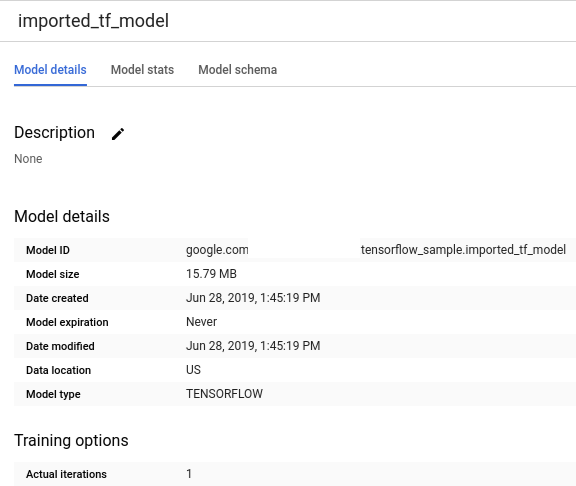
Importieren Sie das TensorFlow-Modell aus Cloud Storage, indem Sie die folgende
CREATE MODEL-Anweisung eingeben.bq query --use_legacy_sql=false \ "CREATE OR REPLACE MODEL `bqml_tutorial.imported_tf_model` OPTIONS (MODEL_TYPE='TENSORFLOW', MODEL_PATH='gs://cloud-training-demos/txtclass/export/exporter/1549825580/*')"
Nachdem Sie das Modell importiert haben, prüfen Sie, ob es im Dataset angezeigt wird.
bq ls -m bqml_tutorial
Die Ausgabe sieht etwa so aus:
tableId Type ------------------- ------- imported_tf_model MODEL
Öffnen Sie in der Cloud de Confiance Console die Seite BigQuery.
Klicken Sie unter Neu erstellen auf SQL-Abfrage.
Geben Sie im Abfrageeditor diese Abfrage mit der Funktion
ML.PREDICTein.SELECT * FROM ML.PREDICT(MODEL `bqml_tutorial.imported_tf_model`, ( SELECT title AS input FROM bigquery-public-data.hacker_news.full ) )
Die Abfrageergebnisse sollten so aussehen:
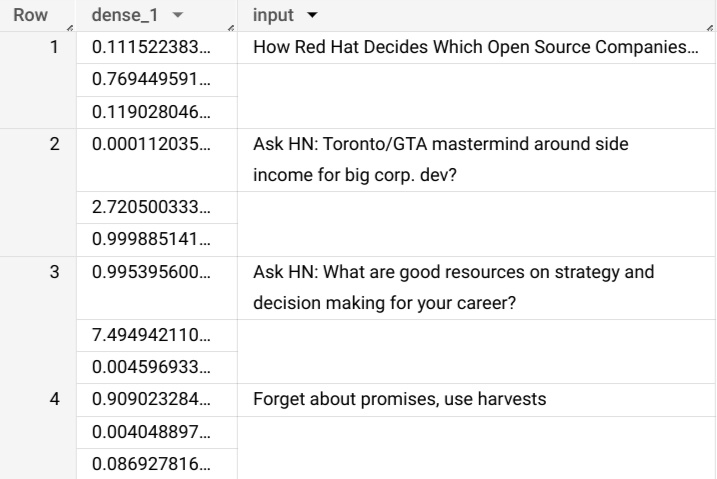
- In the Cloud de Confiance console, go to the Manage resources page.
- In the project list, select the project that you want to delete, and then click Delete.
- In the dialog, type the project ID, and then click Shut down to delete the project.
- In the Cloud de Confiance console, go to the Manage resources page.
- In the project list, select the project that you want to delete, and then click Delete.
- In the dialog, type the project ID, and then click Shut down to delete the project.
Optional: Dataset löschen
- Eine Übersicht über BigQuery ML finden Sie unter Einführung in BigQuery ML.
- Informationen zur Verwendung von BigQuery ML finden Sie unter Modelle für maschinelles Lernen in BigQuery ML erstellen.
- Weitere Informationen zum Importieren von TensorFlow-Modellen finden Sie unter
CREATE MODEL-Anweisung zum Importieren von TensorFlow-Modellen. - Weitere Informationen zum Arbeiten mit Modellen finden Sie in folgenden Ressourcen:
- Weitere Informationen zur Verwendung der BigQuery DataFrames API in einem BigQuery-Notebook finden Sie unter:
Erforderliche Rollen
Wenn Sie ein neues Projekt erstellen, sind Sie der Projektinhaber und erhalten alle erforderlichen IAM-Berechtigungen (Identity and Access Management), die Sie für dieses Tutorial benötigen.
Wenn Sie ein vorhandenes Projekt verwenden, gewährt die Rolle BigQuery Studio Admin (roles/bigquery.studioAdmin) alle Berechtigungen, die zum Durcharbeiten dieses Tutorials erforderlich sind.
Make sure that you have the following role or roles on the project:
BigQuery Studio Admin (roles/bigquery.studioAdmin).
Check for the roles
Grant the roles
Weitere Informationen zu IAM-Berechtigungen in BigQuery finden Sie unter BigQuery-Berechtigungen.
Dataset erstellen
Erstellen Sie ein BigQuery-Dataset zum Speichern Ihres ML-Modells.
Console
bq
Wenn Sie ein neues Dataset erstellen möchten, verwenden Sie den Befehl bq mk mit dem Flag --location. Eine vollständige Liste der möglichen Parameter finden Sie in der bq mk --dataset-Befehlsreferenz.
API
Rufen Sie die Methode datasets.insert mit einer definierten Dataset-Ressource auf.
{ "datasetReference": { "datasetId": "bqml_tutorial" } }
BigQuery DataFrames
Bevor Sie dieses Beispiel ausprobieren, folgen Sie den Schritten zur Einrichtung von BigQuery DataFrames in der BigQuery-Kurzanleitung: BigQuery DataFrames verwenden. Weitere Informationen finden Sie in der Referenzdokumentation zu BigQuery DataFrames.
Richten Sie zur Authentifizierung bei BigQuery die Standardanmeldedaten für Anwendungen ein. Weitere Informationen finden Sie unter ADC für eine lokale Entwicklungsumgebung einrichten.
TensorFlow-Modell importieren
In den folgenden Schritten wird beschrieben, wie Sie ein Modell aus Cloud Storage importieren.
Der Pfad zum Modell ist gs://cloud-training-demos/txtclass/export/exporter/1549825580/*. Der Name des importierten Modells ist imported_tf_model.
Der Cloud Storage-URI endet mit einem Platzhalterzeichen (*). Dieses Zeichen gibt an, dass BigQuery ML alle mit dem Modell verknüpften Assets importieren soll.
Das importierte Modell ist ein TensorFlow-Textklassifizierungsmodell, das vorhersagt, auf welcher Website ein bestimmter Artikeltitel veröffentlicht wurde.
So importieren Sie das TensorFlow-Modell in Ihr Dataset:
Console
bq
API
Fügen Sie einen neuen Job ein und geben Sie das Attribut jobs#configuration.query im Anfragetext an.
{ "query": "CREATE MODEL `PROJECT_ID:bqml_tutorial.imported_tf_model` OPTIONS(MODEL_TYPE='TENSORFLOW' MODEL_PATH='gs://cloud-training-demos/txtclass/export/exporter/1549825580/*')" }
Ersetzen Sie PROJECT_ID durch den Namen Ihres Projekts und Datasets.
BigQuery DataFrames
Bevor Sie dieses Beispiel ausprobieren, folgen Sie den Schritten zur Einrichtung von BigQuery DataFrames in der BigQuery-Kurzanleitung: BigQuery DataFrames verwenden. Weitere Informationen finden Sie in der Referenzdokumentation zu BigQuery DataFrames.
Richten Sie zur Authentifizierung bei BigQuery die Standardanmeldedaten für Anwendungen ein. Weitere Informationen finden Sie unter ADC für eine lokale Entwicklungsumgebung einrichten.
Importieren Sie das Modell mit dem TensorFlowModel-Objekt.
Weitere Informationen zum Importieren von TensorFlow-Modellen in BigQuery ML, einschließlich Format- und Speicheranforderungen, finden Sie unter CREATE MODEL-Anweisung zum Importieren von TensorFlow-Modellen.
Vorhersagen mit dem importierten TensorFlow-Modell treffen
Nachdem Sie das TensorFlow-Modell importiert haben, verwenden Sie die Funktion ML.PREDICT, um Vorhersagen mit dem Modell zu treffen.
In der folgenden Abfrage wird imported_tf_model verwendet, um Vorhersagen anhand von Eingabedaten aus der Tabelle full im öffentlichen Dataset hacker_news zu treffen. In der Abfrage gibt die Funktion serving_input_fn des TensorFlow-Modells an, dass das Modell einen einzelnen Eingabestring mit dem Namen input erwartet. In der Unterabfrage wird der Alias input der Spalte title in der SELECT-Anweisung der Unterabfrage zugewiesen.
Führen Sie die folgenden Schritte aus, um Vorhersagen mit dem importierten TensorFlow-Modell zu treffen.
Console
bq
Geben Sie den folgenden Befehl ein, um die Abfrage mit ML.PREDICT auszuführen.
bq query \ --use_legacy_sql=false \ 'SELECT * FROM ML.PREDICT( MODEL `bqml_tutorial.imported_tf_model`, (SELECT title AS input FROM `bigquery-public-data.hacker_news.full`))'
Die Ergebnisse sollten so aussehen:
+------------------------------------------------------------------------+----------------------------------------------------------------------------------+ | dense_1 | input | +------------------------------------------------------------------------+----------------------------------------------------------------------------------+ | ["0.6251608729362488","0.2989124357700348","0.07592673599720001"] | How Red Hat Decides Which Open Source Companies t... | | ["0.014276246540248394","0.972910463809967","0.01281337533146143"] | Ask HN: Toronto/GTA mastermind around side income for big corp. dev? | | ["0.9821603298187256","1.8601855117594823E-5","0.01782100833952427"] | Ask HN: What are good resources on strategy and decision making for your career? | | ["0.8611106276512146","0.06648492068052292","0.07240450382232666"] | Forget about promises, use harvests | +------------------------------------------------------------------------+----------------------------------------------------------------------------------+
API
Fügen Sie einen neuen Job ein und geben Sie das Attribut jobs#configuration.query wie im Anfragetext an. Ersetzen Sie project_id durch den Namen Ihres Projekts.
{ "query": "SELECT * FROM ML.PREDICT(MODEL `project_id.bqml_tutorial.imported_tf_model`, (SELECT * FROM input_data))" }
BigQuery DataFrames
Bevor Sie dieses Beispiel ausprobieren, folgen Sie den Schritten zur Einrichtung von BigQuery DataFrames in der BigQuery-Kurzanleitung: BigQuery DataFrames verwenden. Weitere Informationen finden Sie in der Referenzdokumentation zu BigQuery DataFrames.
Richten Sie zur Authentifizierung bei BigQuery die Standardanmeldedaten für Anwendungen ein. Weitere Informationen finden Sie unter ADC für eine lokale Entwicklungsumgebung einrichten.
Verwenden Sie die Funktion predict, um das TensorFlow-Modell auszuführen:
Die Ergebnisse sollten so aussehen:
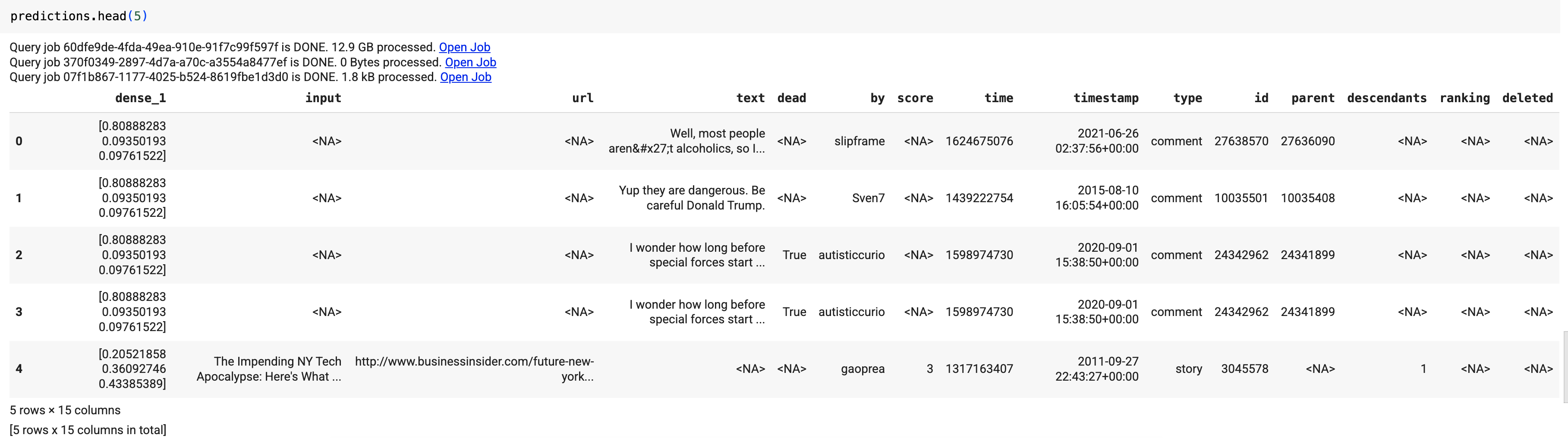
In den Abfrageergebnissen enthält die Spalte dense_1 ein Array von Wahrscheinlichkeitswerten und die Spalte input die entsprechenden Stringwerte aus der Eingabetabelle. Jeder Elementwert des Arrays stellt die Wahrscheinlichkeit dar, dass der entsprechende Eingabestring ein Artikeltitel aus einer bestimmten Publikation ist.
Bereinigen
Damit Ihrem Google Cloud-Konto die in dieser Anleitung verwendeten Ressourcen nicht in Rechnung gestellt werden, löschen Sie entweder das Projekt, das die Ressourcen enthält, oder Sie behalten das Projekt und löschen die einzelnen Ressourcen.
Projekt löschen
Console
gcloud
Einzelne Ressourcen löschen
Alternativ können Sie die einzelnen Ressourcen entfernen, die in dieser Anleitung verwendet werden:

